【イラストレーター】未アウトラインの文字の探し方
 こんにちはポスター印刷のプリオです。
こんにちはポスター印刷のプリオです。
この記事ではイラストレーターのデータの中に文字のアウトライン化をし忘れた箇所が無いか直ぐに確認できる方法をご紹介します。
文字がアウトライン化されていないと、他のパソコンで開いたときに文字の形が変わってしまう場合があります。
データの最終チェックとして以下の方法でご確認ください。
未アウトラインの文字を探す方法
1)レイヤーのロックを外します

2)「オブジェクト」メニューから「全てをロック解除」「全てを表示」にチェックを入れます。
※グレーアウトしていて選択できない場合や意図的に隠しているオブジェクトがある場合は不要です。
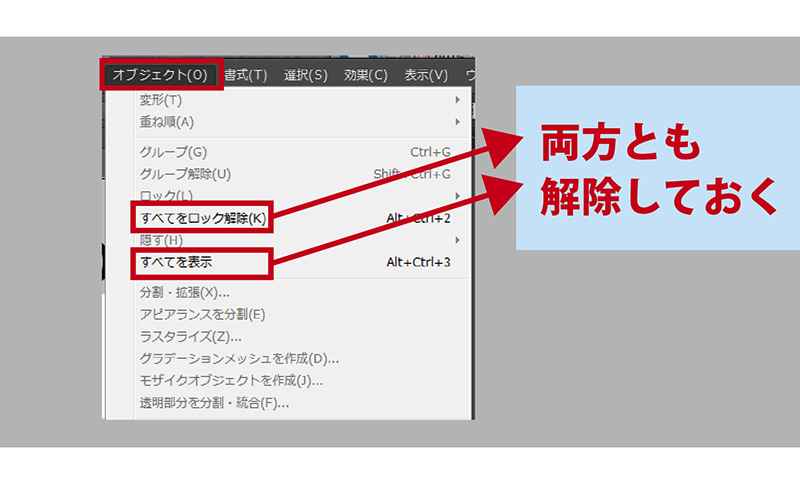
3)「選択」→「オブジェクト」→「テキストオブジェクト」の順に選択。

以上でアウトライン化されていないオブジェクトが選択状態になります。
この後は選択された文字をアウトライン化すれば、他のパソコンで開いても文字の形が変わる心配はありません。
データ作成時の最後のチェックにお試しください。
▼文字のアウトライン化の方法はこちらのブログで解説
ご注文・お問い合わせはこちらから!
その他にもポスター印刷やパネル印刷でご不明点などがございましたら、お気軽にプリオにお問い合わせくださいませ。
ご注文はこちらから!ご注文とご入稿は24時間受付中!
価格の確認、お見積書の発行は24時間利用可能な自動見積もりから!

お問い合わせはプリオのサイトから!
メールお問い合わせにも24時間以内に必ずご回答いたします。




